এক্সেল ব্যবহারকারীর জন্য কিছু গুরুত্বপূর্ণ শর্টকার্ট কী...
এক্সেল ব্যবহারকারীর জন্য কিছু
গুরুত্বপূর্ণ শর্টকার্ট কী ও কিছু সূত্র জেনে নিন কাজে আসবে
প্রযুক্তির উৎকর্ষতায় এখন আর আমাদের কাগজ, কলম ও কেলকুলেটারের উভর
নির্ভর করতে হয় না। আগে যে কাজটি করতে বছর বছর সময় লাগতো এখন চোখের পলকেই সম্ভব।
আর এর সবই হয়েছে কম্পিউটারের মাধ্যমে। আমাদের প্রতিদিনের কাজে আমরা মাইক্রেসফট
অফিসের বিভিন্ন টুলস ব্যবহার করি। যেমন মাইক্রেসফট ওয়ার্ড, এক্সেল। আজ আমরা
এক্সেলের কিছু শটকার্ট কী জানবে-
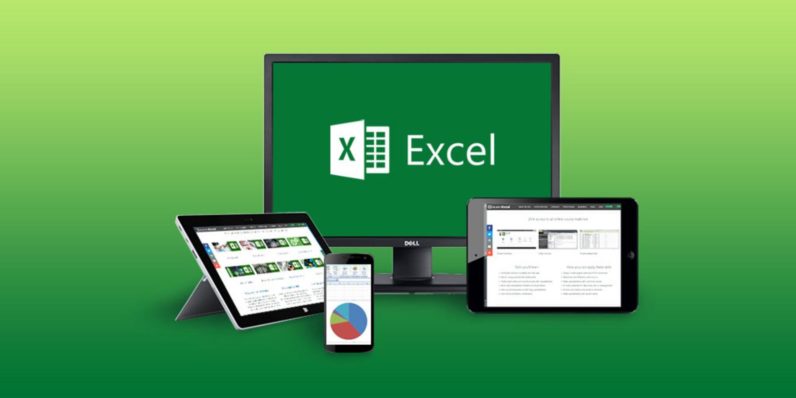
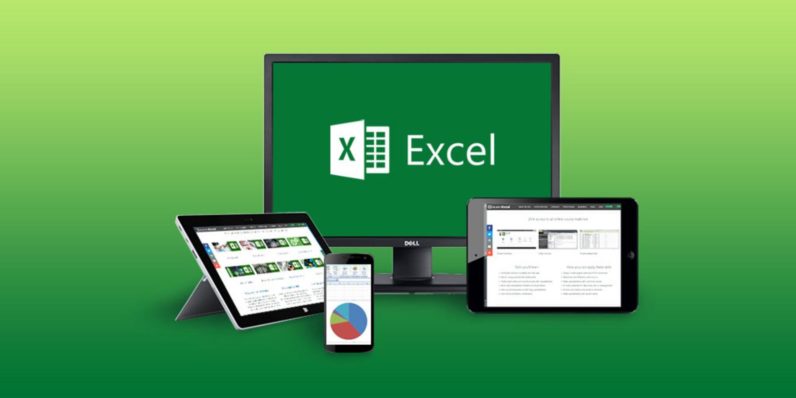
শর্টকার্ট কী গুলি হল –
Ctrl+Arrow : ডানে, বামে, ওপরে এবং নিচে লেখার শেষে কারসর যাবে।
Ctrl+Home : ফিল্ড বা লেখার শুরুতে কারসর।
Ctrl+End : ফিল্ড বা লেখার শেষে কারসর।
Ctrl+Page Up : আগের পৃষ্ঠা বা ওয়ার্কশিটে যাওয়া।
Ctrl+Page Down : পরের পৃষ্ঠা বা ওয়ার্কশিটে যাওয়া।
Atl+Page Up : ডকুমেন্টের প্রথম কলামে অবস্থান করা।
Ctrl+Arrow : ডানে, বামে, ওপরে এবং নিচে লেখার শেষে কারসর যাবে।
Ctrl+Home : ফিল্ড বা লেখার শুরুতে কারসর।
Ctrl+End : ফিল্ড বা লেখার শেষে কারসর।
Ctrl+Page Up : আগের পৃষ্ঠা বা ওয়ার্কশিটে যাওয়া।
Ctrl+Page Down : পরের পৃষ্ঠা বা ওয়ার্কশিটে যাওয়া।
Atl+Page Up : ডকুমেন্টের প্রথম কলামে অবস্থান করা।
Atl+Page Down : ডকুমেন্টের শেষ কলামে অবস্থান করা।
Atl+Enter : ফিল্ডে কারসর রেখে দুই ক্লিকের মাধ্যমে পরের লাইন তৈরি করা।
Shift+TAB : পেছনের ফিল্ড থেকে প্রথম ফিল্ডে একেক করে যাওয়া।
Ctrl+1 : ফন্ট, বর্ডার, নম্বর ইত্যাদির পরিবর্তন করা।
Ctrl+2 : ফন্ট বোল্ড করা।
Ctrl+3 : লেখাকে ইটালিক করা।
Ctrl+4 : লেখা আন্ডারলাইন করা।
Ctrl+5 : লেখার মাঝখান বরাবর কাটা দাগ (স্ট্রাইক থ্রু)।
Ctrl+7 : স্ট্যান্ডার্ড টুলবার সরিয়ে দেওয়া।
Ctrl+9 : কারসর যে ফিল্ডে আছে, তা মুছে ফেলা (রো ডিলিট)।
Shift+TAB : পেছনের ফিল্ড থেকে প্রথম ফিল্ডে একেক করে যাওয়া।
Ctrl+1 : ফন্ট, বর্ডার, নম্বর ইত্যাদির পরিবর্তন করা।
Ctrl+2 : ফন্ট বোল্ড করা।
Ctrl+3 : লেখাকে ইটালিক করা।
Ctrl+4 : লেখা আন্ডারলাইন করা।
Ctrl+5 : লেখার মাঝখান বরাবর কাটা দাগ (স্ট্রাইক থ্রু)।
Ctrl+7 : স্ট্যান্ডার্ড টুলবার সরিয়ে দেওয়া।
Ctrl+9 : কারসর যে ফিল্ডে আছে, তা মুছে ফেলা (রো ডিলিট)।
Ctrl+0 : কলাম ডিলিট।
Atl+F1 : ওয়ার্কশিটের সঙ্গে চার্টশিট যুক্ত করা।
Atl+F2 : সেভ অ্যাজ।
Ctrl+F3 : ডিফাইন ডায়ালগ বক্স খোলা।
Ctrl+F4 : ফাইল বন্ধ করা।
Ctrl+F5 : ফাইল নামসহ আদালা উইন্ডো।
Ctrl+F8 : ম্যাক্রো তৈরির জন্য ডায়লগ বক্স খোলা।
Ctrl+F9 : ফাইল মিনিমাইজ করা।
Ctrl+F10 : ফাইল নামসহ আলাদা ইউন্ডো।
Ctrl+F11: ওয়ার্কশিটের সঙ্গে ম্যাকরো শিট যুক্ত করা।
Atl+F1 : ওয়ার্কশিটের সঙ্গে চার্টশিট যুক্ত করা।
Atl+F2 : সেভ অ্যাজ।
Ctrl+F3 : ডিফাইন ডায়ালগ বক্স খোলা।
Ctrl+F4 : ফাইল বন্ধ করা।
Ctrl+F5 : ফাইল নামসহ আদালা উইন্ডো।
Ctrl+F8 : ম্যাক্রো তৈরির জন্য ডায়লগ বক্স খোলা।
Ctrl+F9 : ফাইল মিনিমাইজ করা।
Ctrl+F10 : ফাইল নামসহ আলাদা ইউন্ডো।
Ctrl+F11: ওয়ার্কশিটের সঙ্গে ম্যাকরো শিট যুক্ত করা।
Ctrl+F12 : ওপেন ডায়ালগ বক্স।
আমরা (এক্সেল ব্যবহারকারীর জন্য কিছু গুরুত্বপূর্ণ শর্টকার্ট কী) সম্পর্কে জেনেছি।
আমরা (এক্সেল ব্যবহারকারীর জন্য কিছু গুরুত্বপূর্ণ শর্টকার্ট কী) সম্পর্কে জেনেছি।
আজ_আমরা এক্সলের কিছু মজার মজার ফাংশন যেমন- গসাগু নির্ণয়, লসাগু নির্ণয়,
বর্গমূল নির্ণয়, দিন-তারিখ ইত্যাদি ইত্যাদি নির্ণয়ের ফর্মুলা শেয়ার করা হল যা
আপনার বিভিন্ন কাজে আসবে বলে আমি মনে করি।
সুত্র গুলি নিম্ন রুপ-
#দুটি,
তিনটি কিংবা একাধিক সংখ্যার গসাগু নির্ণয় করতে চাইলে GCD ফাংশন ব্যবহার করে সহজে
গসাগু বের করতে পারি।
Syntax:
=GCD(4,16,64)
উত্তর- 4
=GCD(4,16,64)
উত্তর- 4
#দুটি, তিনটি কিংবা একাধিক সংখ্যার লসাগু নির্ণয় করতে চাইলে LCM
ফাংশন ব্যবহার করে সহজে লসাগু বের করতে পারি।
Syntax:
=LCM(24,36)
উত্তর – 72
Syntax:
=LCM(24,36)
উত্তর – 72
#কোন সংখ্যার বর্গমূল নির্ণয় করতে চাইলে SQRT ফর্মুলা ব্যবহার করে সহজে
বর্গমূল নির্ণয় করতে পারি। কিন্তু Number এর মান অবশ্যই ধনাত্নক হতে হবে।
Syntax:
=SQRT(81)
উত্তর – 9
=SQRT(81)
উত্তর – 9
#কোন সংখ্যার বর্গ বা ঘাত নির্ণয় করতে Power ফর্মুলা টি ব্যবহার
করা হয়।
Syntax-
=POWER(5,2)
এখানে 5 হচ্ছে সংখ্যা এবং 2 হচ্ছে ঘাত। উক্ত সিনট্যাক্স টির উত্তর হবে 25.
ROUND আসন্ন মান অর্থাৎ মোটামুটি কাছি অংক দিয়ে প্রকাশ করা হয়। যেমন – ২.৫৬৮৫ সংখ্যাটিকে দুই দশমিক আসন্ন মান লিখতে বলা হলে ২.৫৭ লেখা হয়।
এখানে 5 হচ্ছে সংখ্যা এবং 2 হচ্ছে ঘাত। উক্ত সিনট্যাক্স টির উত্তর হবে 25.
ROUND আসন্ন মান অর্থাৎ মোটামুটি কাছি অংক দিয়ে প্রকাশ করা হয়। যেমন – ২.৫৬৮৫ সংখ্যাটিকে দুই দশমিক আসন্ন মান লিখতে বলা হলে ২.৫৭ লেখা হয়।
Syntax: =ROUND(18.378,2)
উত্তর – 18.38
উত্তর – 18.38
#আজকের দিন (বর্তমান সময়) দিন তারিখ সময় মাস ও বছর জানার জন্য
NOW,Month(Now()) ও YEAR(Now()) ফর্মুলা ব্যবহার করে সহজে তা নির্ণয় করা যায়।
Syntax:
=NOW()
Syntax:
=NOW()
শুধু মাস বের করতে চাইলে?
=Month(Now())
=Month(Now())
শুধু বছর বের করতে চাইলে ?
=YEAR(Now())
=YEAR(Now())
#কোন তারিখ কি বার জানতে চাইলে?
=WEEK DAY(“01/01/1990”)
উত্তর- 6 (অর্থাৎ Friday)
=WEEK DAY(“01/01/1990”)
উত্তর- 6 (অর্থাৎ Friday)
#কোন তারিখ কি বার জানার জন্য?
=TEXT(“01/01/1990”,ddd)
উত্তর – Friday
=TEXT(“01/01/1990”,ddd)
উত্তর – Friday


No comments